
Certains amis souhaitent modifier rapidement la luminosité de l'écran de leur ordinateur. Ils veulent donc savoir quelle est la touche de raccourci de luminosité dans Win11. Cependant, seuls les ordinateurs portables disposent généralement de touches de raccourci de réglage de la luminosité. Si vous possédez un ordinateur de bureau, vous ne pouvez pas utiliser cette touche. touches de raccourci. Jetons un coup d'œil ci-dessous. Regardons l'introduction spécifique.
1. Ordinateur portable
1. Pour les ordinateurs portables, vous pouvez appuyer et maintenir "Fn" sur le clavier, puis appuyer sur la touche avec l'icône de luminosité ci-dessus pour régler la luminosité avec les touches de raccourci.
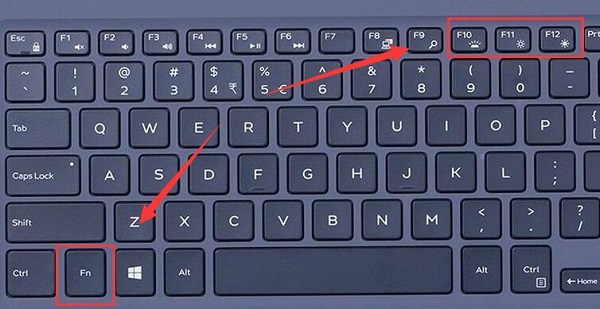
2. Bureau
1. Généralement, il y a des boutons sur le moniteur des ordinateurs de bureau pour régler la luminosité, généralement en bas ou sur le cadre.

2. Après avoir appuyé sur, vous devez d'abord entrer l'option de luminosité similaire à l'icône.
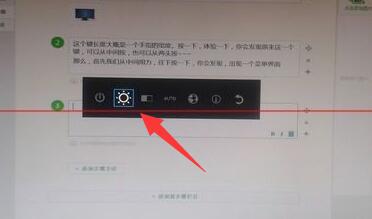
3. Utilisez ensuite les boutons gauche et droit de l'écran pour régler la luminosité.
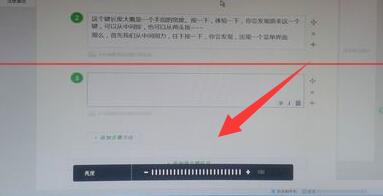
Ce qui précède est le contenu détaillé de. pour plus d'informations, suivez d'autres articles connexes sur le site Web de PHP en chinois!
 Windows vérifie l'état d'occupation des ports
Windows vérifie l'état d'occupation des ports
 Vérifier les fenêtres d'occupation du port
Vérifier les fenêtres d'occupation du port
 Les photos Windows ne peuvent pas être affichées
Les photos Windows ne peuvent pas être affichées
 pr touche de raccourci
pr touche de raccourci
 Vérifiez l'état du port occupé dans Windows
Vérifiez l'état du port occupé dans Windows
 Windows ne peut pas accéder à l'ordinateur partagé
Windows ne peut pas accéder à l'ordinateur partagé
 mise à jour automatique de Windows
mise à jour automatique de Windows
 ps quitter la touche de raccourci plein écran
ps quitter la touche de raccourci plein écran